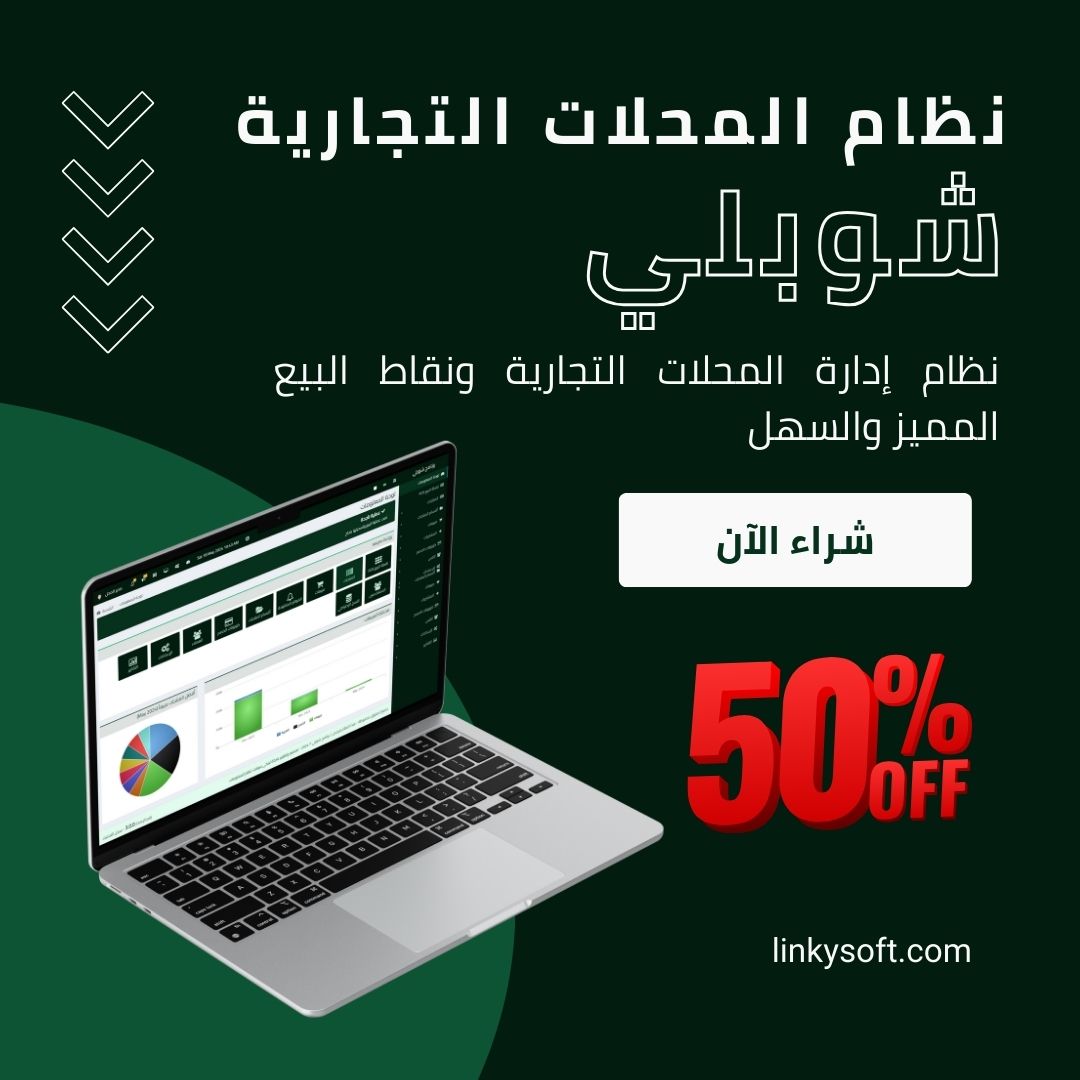من ملف إكسيل هي عملية سهلة وبسيطة، تساعدك على تنظيم أقسام المنتجات في متجرك بسرعة وفعالية. من خلال هذه العملية، يمكنك إضافة جميع أقسام المنتجات مرة واحدة بدلاً من إدخالها يدوياً، مما يوفر الكثير من الوقت والجهد. في هذه الوثيقة، سنوضح الخطوات بالتفصيل لكي تتمكن من استيراد أقسام المنتجات بسهولة من خلال ملف إكسيل.
إعداد ملف الإكسيل
في البداية، تحتاج إلى التأكد من أن ملف الإكسيل الخاص بك مُعد بطريقة صحيحة، وأن ترتيب الأعمدة يتطابق مع الملف العملي الذي يوفره نظام شوبلي. هذا الملف يجب أن يحتوي على الأعمدة الأساسية المطلوبة لكل قسم من المنتجات، مثل: كود القسم، اسم القسم، ووصف القسم. كما يجب اتباع نفس ترتيب الأعمدة الموجود في الملف العملي الذي يمكنك تحميله من النظام.
خطوات استيراد الأقسام
للبدء بعملية استيراد الأقسام، قم باتباع الخطوات التالية:
المنتجات > إستيراد أقسام المنتجات
- من القائمة الجانبية، اختر المنتجات، ثم اضغط على إستيراد أقسام المنتجات.
- ستظهر لك شاشة جديدة تحتوي على خيار لتحميل الملف العملي. اضغط على هذا الخيار لتحميل الملف إلى جهازك.
- افتح الملف المحمل وقم بترتيب البيانات في الأعمدة المطلوبة وفقاً للمثال المرفق. تأكد من إدخال البيانات الصحيحة في الأعمدة مثل كود القسم واسم القسم، وأي بيانات أخرى حسب الحاجة.
- بعد ملء الملف بالبيانات المطلوبة، احفظه كملف إكسيل.
- الآن، عد إلى نظام شوبلي واضغط على رفع الملف. اختر الملف الذي قمت بحفظه سابقاً واضغط على استيراد.

معالجة الأخطاء
بعد استيراد الملف، سيقوم نظام شوبلي بمعالجة البيانات وإضافة الأقسام الجديدة إلى قاعدة البيانات. إذا تم استيراد الأقسام بنجاح، ستظهر لك رسالة تأكيد بنجاح العملية.
في حالة حدوث أخطاء أثناء عملية الاستيراد، سيوفر لك نظام شوبلي تفاصيل حول الخطأ المحدد. من المهم مراجعة الرسالة بدقة، حيث قد يكون سبب الخطأ مرتبطاً بترتيب الأعمدة أو ببيانات غير صحيحة داخل ملف الإكسيل. بعد تصحيح الأخطاء، يمكنك محاولة رفع الملف مرة أخرى.
في الختام
استيراد أقسام المنتجات من ملف إكسيل في نظام شوبلي يعتبر وسيلة فعالة لتوفير الوقت وضمان إدخال البيانات بدقة. باتباع الخطوات المذكورة أعلاه والتأكد من إعداد ملف الإكسيل بشكل صحيح، يمكنك بسهولة إدارة أقسام المنتجات في متجرك بنجاح.